Dingen die elke Umbraco editor hoort te weten
Regelmatig zitten wij naast (eind)gebruikers van Umbraco om uitleg te geven. Over nieuwe functionaliteit bijvoorbeeld. Daarbij valt het ons op dat zelfs een ervaren redacteur vaak geen idee heeft van allerlei handige features die het leven van een content manager makkelijker maken.
Het aanmaken van pagina’s, het toevoegen van een afbeelding en meer van dit soort basics zijn natuurlijk wel bekend. En meestal is een redacteur daar al best tevreden mee. Maar het leven met Umbraco kan veel leuker! Vandaar dat ik een aantal van deze hidden gems op een rij zet. Leuk om te proberen als je vandaag weer inlogt.
Ben je ontwikkelaar? Dan hoor ik je denken: ‘wat heb ik aan dit artikel? Al deze functies ken ik al lang!’ Nou, het is eigenlijk heel simpel: elke keer als je voortaan een editor ziet ploeteren in Umbraco, kun je hem op dit artikel wijzen. Want, hoe beter je een klant kunt voorzien van tips & tricks, hoe enthousiaster deze zal zijn over het eindproduct (en over jouw rol daarin).

Bovendien, een ontwikkelaar is misschien een paar maanden bezig in een omgeving, een editor moet er jaren mee werken. En als we zeggen dat editing content in Umbraco easy, fast and fun is, zouden wij Umbraco-partijen ons best moeten doen om dat te ondersteunen met zoveel mogelijk informatie en tutorials.
Eerst een paar sneltoetsen
In Umbraco kun je gebruikmaken van allerlei handige sneltoetsen. Een heel aantal daarvan werken zoals je dat op Microsoft-computers gewend bent. Dus knippen, kopiëren en plakken doe je met ‘Ctrl’ combinaties bijvoorbeeld. Maar Umbraco biedt natuurlijk meer. Laten we beginnen met je eigen profiel. Sinds de laatste upgrade van Umbraco is dat onderdeel een stuk interessanter geworden. Dus wil je daar snel naartoe kunnen. Dat doe je simpel en snel met de combinatie:
Ctrl + Shift + U
Met deze combinatie opent je profiel. Upload direct je beste selfie en als je dan toch bezig bent, kijk dan meteen even hoe mooi het user management is geworden sinds versie 7.7 ;-)
Wanneer je tekst aan het bewerken bent, is het handig als je snel kunt opslaan en publiceren. Dat doe je met Ctrl + S en Ctrl + P. Waarbij de laatste afhankelijk is van je rechten. Heb je alleen rechten om te verzenden voor approval, dan doe je dat met deze combinatie. Net zo makkelijk als het is om op te slaan of te publiceren, is het om iets weer te depubliceren. Dat doe je met: Ctrl + U.
In een RichTextEditor kun je als editor trouwens ook gebruik maken van allerlei keyboard shortcuts. Een hele stapel vind je op deze website. Zeker handig als je veel tekst moeten opmaken.
Hyperlinks
Nog 1 geweldige feature in de nieuwste Umbraco die het leven van een contentmanager een stuk makkelijker maakt, is het toevoegen van een hyperlink via kopiëren/plakken. Hoe werkt het? Normaalgesproken voeg je een hyperlink toe via het ketting-icoon in de editorwerkbalk. Je opent het scherm, plakt daar de url in en met submit wordt er een hyperlink aangemaakt. Maar dat kan veel sneller! Je selecteert de tekst waar de hyperlink moet komen, kopieert de url en met Ctrl + V ‘plak’ je de link aan de geselecteerde tekst, waardoor er een hyperlink gevormd wordt.
Preview
Wat je maakt wil je natuurlijk kunnen zien voordat je het online zet. Verbazingwekkend veel editors kijken je glazig aan wanneer je dan over de preview-functie begint. Dat is opvallend, want de knop zie je niet snel over het hoofd, zou je zeggen. Het mooie van de preview-functie is dat je verschillende weergaves kunt bekijken. Desktop, tablet en mobiel en indien gewenst is dit nog verder uit te breiden.
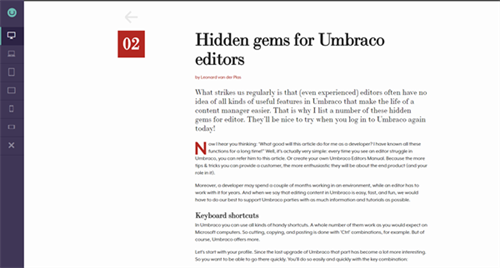
Zoeken
De zoekfunctie in de backend is echt een plaatje. De dag dat ik deze écht ontdekte was er een die ik nooit zal vergeten. De zoekbalk zie je op zich niet snel over het hoofd. Toch wordt de zoekfunctie niet zo vaak gebruikt als je zou denken.
In de laatste versie (7.7) van Umbraco is de zoekfunctie verder uitgebreid! Met ISearchableTree is het nu mogelijk om via de zoekbalk te zoeken in content, media en document types. En dat allemaal tegelijk. Dat maakt het voor een redacteur mogelijk om ook in grote websites snel en makkelijk te navigeren en te vinden wat er gezocht wordt.
Om direct je zoekopdracht in te kunnen typen, gebruik je de toetscombinatie:
Ctrl + Spatie
Wat we ook vaak zien is dat een redacteur bij het maken van een interne link, al klikkend en scrollend de juiste pagina probeert te vinden om toe te voegen als link. En dat terwijl ook hier de zoekfunctie uitkomst biedt.
Vanuit de editor klik je op ‘Insert/edit link’, waarmee de zijbalk opent. Door in de zoekbalk boven de contenttree de paginatitel of een deel daarvan in te typen, verschijnen direct de resultaten in het ‘Select link’ venster. Het is dan alleen nog een kwestie van het juiste resultaat te selecteren en op ‘Submit’ te klikken.
Media
Een van de zaken waar een editor vaak mee worstelt is de mediabibliotheek. Dat ontstaat als volgt: in het begin worden afbeeldingen netjes in bijbehorende mappen geplaatst. Maar na verloop van tijd ontstaat er een wildgroei aan mappen, verandert de structuur van de website en worden afbeeldingen kriskras door de bibliotheek geüpload. Om opnieuw structuur aan te brengen wil een editor of redactie dan graag de bibliotheek opnieuw indelen. Bij een gemiddeld CMS geeft dat direct problemen. Want een afbeelding verplaatsen betekent: rode kruizen, gebroken links of ontbrekende afbeeldingen op pagina’s.
Maar niet bij Umbraco! Doordat afbeeldingen via een ID worden gekoppeld in plaats van de url. Dat betekent dat je onbeperkt kunt herstructureren en een afbeeldingen onbeperkt kunt verplaatsen zonder dat je broken images krijgt!
Als je afbeeldingen wilt verplaatsen, dan kan dat ook in bulk. Vanuit de mediabibliotheek selecteer je de afbeeldingen die je wilt verplaatsen, je klikt op ‘move’ en selecteert vervolgens de locatie waar je de afbeeldingen naartoe wilt verplaatsen.
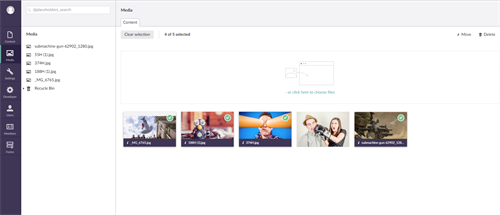
Verantwoordelijkheid
Onze klanten zijn zich vaak niet bewust van de uitgebreide mogelijkheden die Umbraco biedt. Wij vinden dat het onze gezamenlijke verantwoordelijkheid is om een klant hier actief over voor te lichten en ze te betrekken in beslissingen. Bijvoorbeeld als het gaat om naamgeving van labels, tabs en velden. Zorg voor consistentie, de juiste volgorde en ga na bij je klant of dit voldoet. Denk ook aan lijstweergave waar dat beter uitkomt en ga na welke buttons en iconen je gaat aanbieden in de WYSIWYG-editor. De boel zo veel mogelijk beperken is niet altijd de beste oplossing. Ga in over die zaken in gesprek met de redacteur. Want zo ontwikkel je een omgeving die is afgestemd op de eindgebruiker.
Deel jouw juweeltjes!
Dit is natuurlijk geen uitputtende lijst; het is maar een selectie van tips en tricks die wij onze klanten vaak laten zien. Welke hidden gems laat jij jouw klanten graag ontdekken? Deel ze hieronder in de comments!
Dit blogartikel, geschreven door onze marketeer Leonard van der Plas, verscheen eerder op 24daysinUmbaco, een internationaal blog over Umbraco. Lees de Engelse versie.